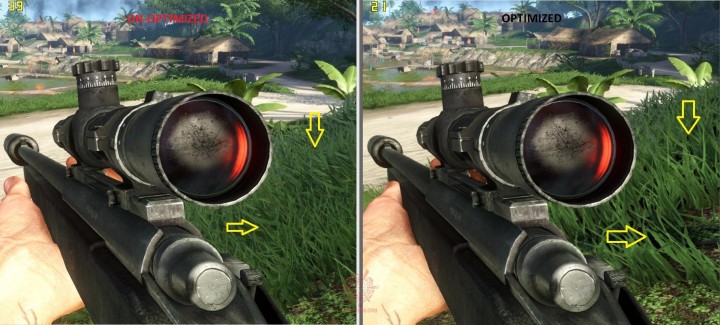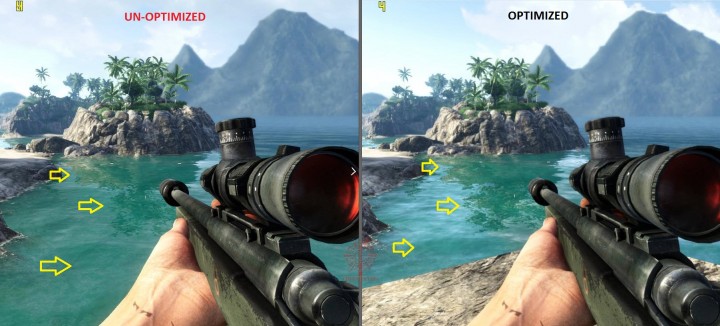NVIDIA GeForce EXPERIENCE
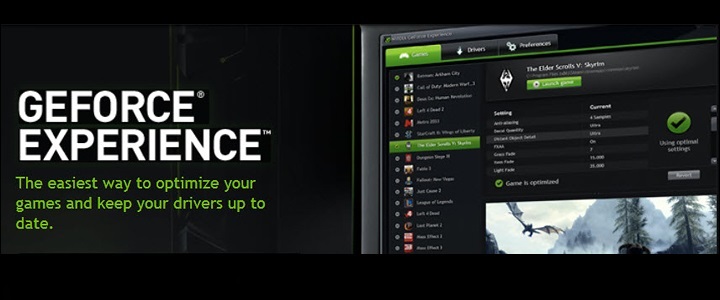
Introduction to NVIDIA GeForce EXPERIENCE
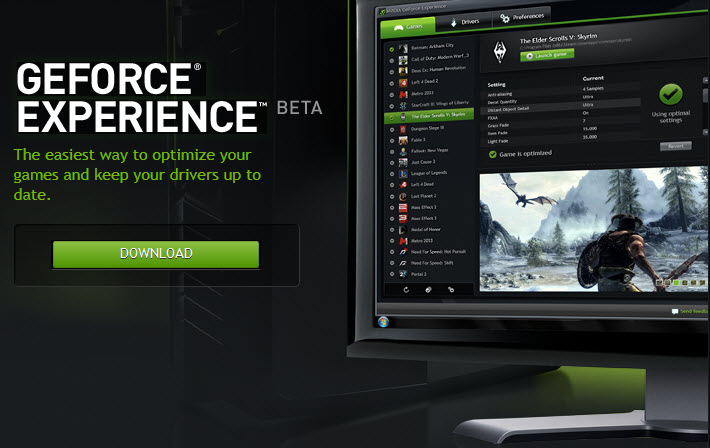
สวัสดีครับ วันนี้ผมมีบทความที่น่าสนใจจาก NVIDIA มาพูดคุยให้สมาชิกหลายๆท่านได้ฟังกัน ปัจจุบันนี้เป็นที่ทราบกันดีอยู่แล้วครับว่าการเล่นเกมส์นั้นเป็นหนึ่งในสรรถนาการที่หลายๆคนสนใจ ด้วยทั้งความสนุกสนานของเนื้อเรื่องและรายละเอียดในเกมส์ที่น่าตื่นตาตื่นใจจากเทคโนโลยีสมัยใหม่ที่บรรดาผู้ผลิตเกมส์สร้างสรรเข้าไปในเกมส์ และด้วยเทคโนโลยีที่มากขึ้นนั่นเองก็อาจจะนำเอาความยุ่งยากในการปรับแต่ค่าต่างๆในเกมส์ให้เหมาะสมกับคอมพิวเตอร์ของเรา ด้วยความที่มีรายละเอียดในการปรับแต่งมากมายซึ่งถ้าไม่ชำนาญนักก็อาจจะทำให้เราไม่สามารถปรับแต่งให้เหมาะสมกับชุดเราซึ่งนั่นอาจจะนำเอาประสพการณ์ที่ไม่สนุกนักมาให้เราได้สัมผัสก็ได้เช่น เฟรมเรทตกมากจนหนืด หรือว่าเฟรมเรทสูงเล่นได้สบายแต่ภาพไม่สวยสดงดงามเหมือนอย่างที่ตั้งใจไว้ นี่คือต้นเรื่องของเราที่จะนำท่านสมาชิกมาเรียนรู้กับ Software ตัวนึงจาก NVIDIA นั่นก็คือ NVIDIA GeForce Experience นั่นเอง
NVIDIA GeForce Experience นั้นเป็น Software จาก NVIDIA ที่จะช่วย Optimize หรือว่าปรับแต่งค่าต่างๆในเกมส์ให้เหมาะสมและสมบูรณ์แบบที่สุดบนพื้นฐานคอมพิวเตอร์ของแต่ละท่าน ปัจจัยและองค์ประกอบที่ NVIDIA GeForce Experience สามารถจะเข้ามาช่วยนั้นมันเกิดมาจากหลายๆองค์ประกอบเช่น 1. หลากหลายอุปกรณ์ที่ประกอบขึ้นเป็นคอมพิวเตอร์ของแต่ละชุด เป็นที่ทราบกันดีว่า คอมพิวเตอร์ของแต่ละท่านนั้นมีที่มาที่ไปต่างกัน ต่างห่วงเวลาการประกอบ บางชุดอาจจะเป็น CPU Intel Core2 + กราฟฟิกการ์ด GeForce GTX 660Ti บางคนอาจจะเป็น CPU AMD 8 core + GTX 650 Ti 2. การปรับแต่งค่าในเกมส์ที่มีมากมาย และด้วยความต่างของรายละเอียดคอมพิวเตอร์ซึ่งแต่ละท่านใช้งานต่างกัน นั่นก็มีผลทำให้การปรับตั้งค่าในเกมส์ต่างกันด้วย 3. มีการแจ้งเตื่อนการอัพเดท driver เพื่อปรับปรุงให้รองรับการทำงานของเกมส์อย่างสมบูรณ์แบบ ทั้งหมดนี้ NVIDIA GeForce Experience (ต่อไปจะเรียกว่า NGE นะครับ) ก่อนอื่นเราต้องทำการติดตั้ง NGE ซึ่งเราสามารถดาวน์โหลดได้จากเพจนี้ DOWNLOAD NVIDIA GeForce EXPERIENCE (คลิ๊กเพื่อ Download) .
.
คุณสมบัติของ NVIDIA GeForce EXPERIENCE
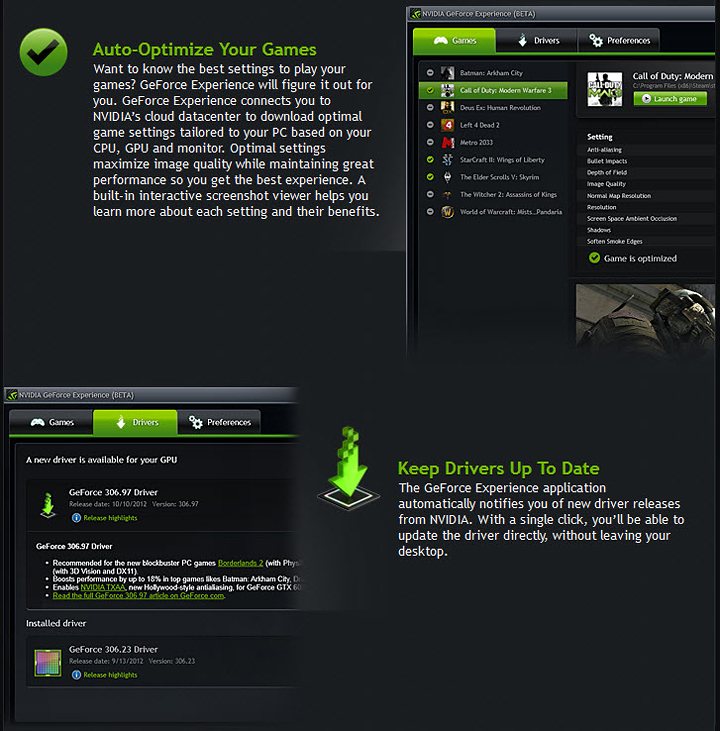
อย่างที่กล่าวไปข้างต้นแล้วว่า NGE นั้นเป็น Software ช่วยเราในการปรับแต่งค่าต่างๆในเกมส์ยุคใหม่ ซึ่งค่าต่างๆนั้นก็อาจจะทำให้หลายๆคนสับสนว่า ค่าไหนควรจะปรับเท่าไหร่ แล้วปรับแล้วอาจจะต้องเสียเวลาเข้าไปลองทดสอบเฟรมเรทในเกมส์ก่อน ถ้าเล่นไม่ได้หรือว่าเกมส์หนืด เราก็ต้องออกมาปรับแต่งค่าต่างๆอีก ตรงนี้อาจจะเสียเวลามากพอควรครับทำให้ NGE เข้ามามีบทบาท อีกส่วนนึงก็คือ ตัว Software นั้นจะช่วยแจ้งเตือนการอัพเดทตัว Driver อยู่ตลอดเวลา ก็คงจะทราบกันดีแล้วว่า บางครั้งเกมส์ที่ออกมาใหม่ๆ ตัว Driver ของกราฟฟิกการ์ดอาจจะยังไม่รองรับรายละเอียดเช่น ฟีเจอร์ คุณสมบัติต่างๆในเกมส์อย่างสมบูรณ์ ซึ่งตรงนี้ NVIDIA GeForce EXPERIENCE จะช่วยแจ้งเตือนทันทีเมื่อมีอัพเดทออกมาแก้ไขครับ
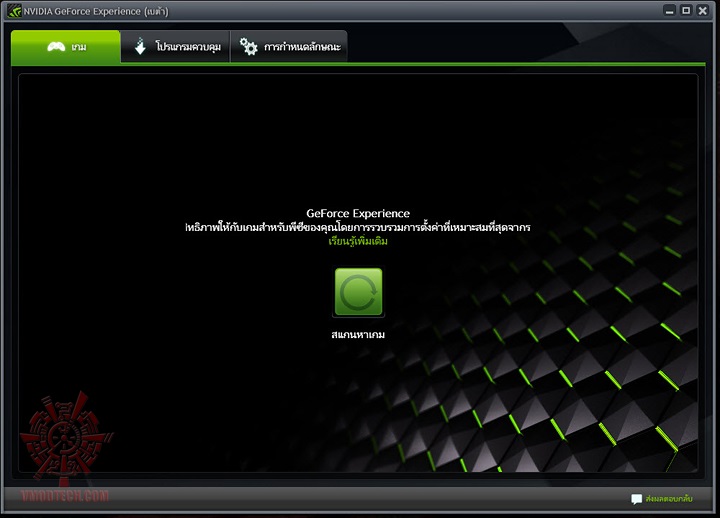
หลังจากที่ได้เราดาวน์โหลดและติดตั้ง NGE แล้ว หน้าตาของตัวโปรแกรมเมื่อเปิดขึ้นมาจะเป็นเช่นนี้ครับ ด้านบนจะเห็น Tab อยู่สามแท๊บคือ Game, Driver และ Preference ในส่วนของ Game นั้น เมื่อเราทำการติดตั้งเสร็จ Software จะให้เราทำการสแกนหาเกมส์ที่ได้ติดตั้งไว้แล้ว
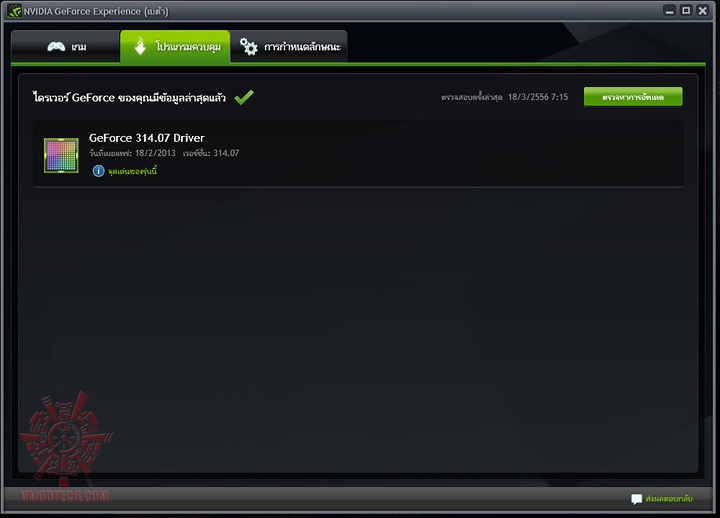
Tab Driver จะเป็นหน้าที่คอยแจ้งรายละเอียดของ Driver ที่ใช้อยู่ซึ่งจะมีการแจ้งเตือนว่ามีเวอร์ชั่นใหม่ออกมาหรือไม่
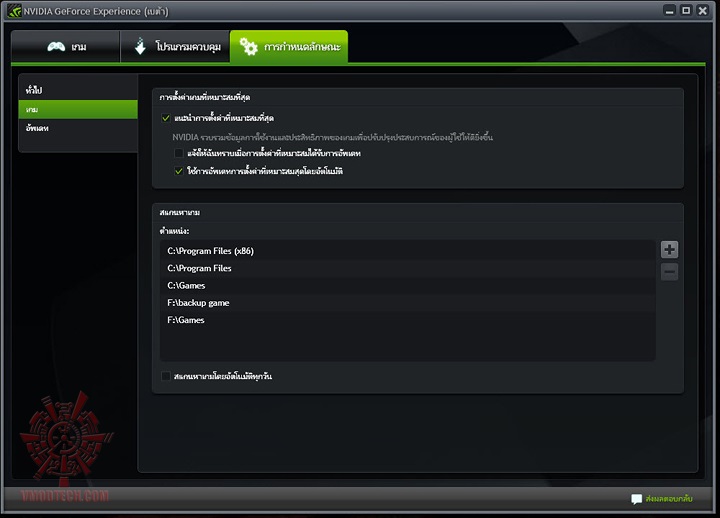
สำหรับหน้าการกำหนดลักษณะ หรือ Preference นั้นจะเป็นการปรับตั้งในส่วนที่ลึกกว่าครับ
.
.
NVIDIA GeForce EXPERIENCE Setting
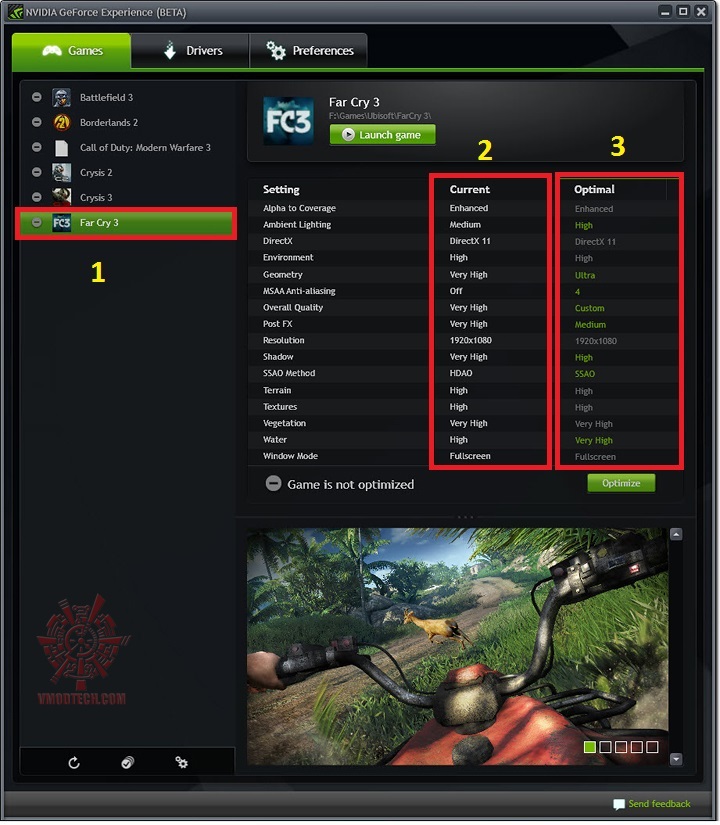
มาชมรายละเอียดของหน้าที่เกี่ยวกับการใช้งานเลย ที่ tab game เมื่อเราทำการ scan เกมส์ทั้งหมดแล้ว ตัว NGE จะทำการดีเทคการปรับแต่งในเกมส์ปัจจุบันที่ได้ตั้งไว้ พร้อมกับเซตติ้งที่แนะนำ (optimize) ของแต่ละเกมส์ที่ NGE รองรับในขณะนี้
1. ด้านซ้ายสุดของหน้าจอจะเป็นลิสต์ของเกมส์ที่เราได้ทำการติดตั้งและรองรับการทำงานทั้งหมด ผมยกตัวอย่างที่เกมส์ Farcry 3 นะครับ
2. กรอบสีแดงจะแสดง Current Setting ในเกมส์ที่เราเซตไว้ ซึ่งการปรับแต่งตรงนี้อาจจะเป็นค่าที่เรารู้สึกพอใจไม่ว่าจะด้วยความสวยงามหรือเฟรมเรทในเกมส์
3. กรอบนี้จะแสดง Optimal หรือค่าการปรับแต่งที่ NGE แนะนำ ซึ่งการตั้งค่าที่แนะนำนี้มีพื้นฐานจากระบบโดยรวมโดยจะให้ความสำคัญกับกราฟฟิกการ์ดที่ติดตั้งใช้งานเป็นสำคัญ เป้าหมายก็คือภาพที่สวยงามและเฟรมเรทในเกมส์ที่ลื่นไหครับ
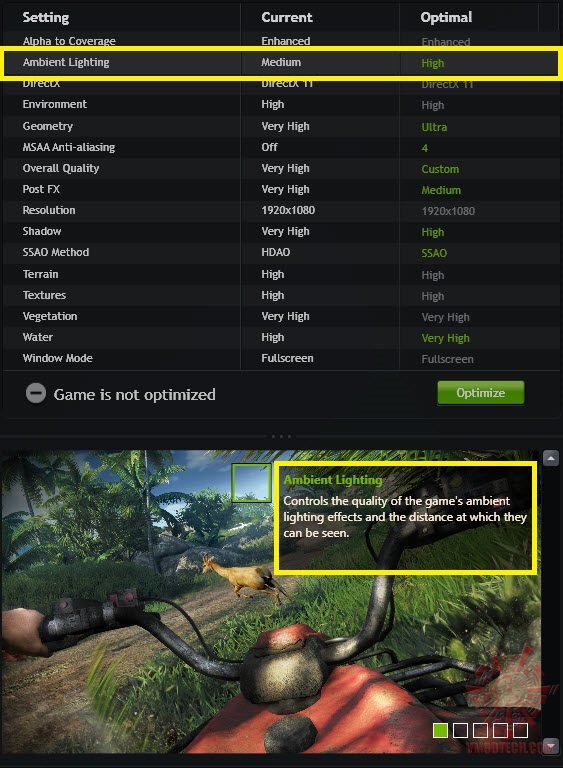
เราลองมาชมตัวอย่างกัน ด้านขวาล่าง เมื่อเราเคลื่อนเคอร์เซอร์เมาส์ไปบนรูป จะเห็นว่าตัว Software จะแนะนำรายละเอียดในส่วนสำคัญๆเอาไว้ครับ อย่างรูปบน Ambient Lighting ก็คือการควบคุมคุณภาพของรายละเอียดของแสงทั่วๆไปในเกมส์ ซึ่งรายละเอียดส่วนนี้จะสามารถช่วยจำลองความสมจริงของระยะที่แตกต่างกันด้วย การเซตปัจจุบันในส่วนของ ambient Lighting นั้นอยู่ที่ Medium แต่ NGE แนะนำว่าเซต High ได้
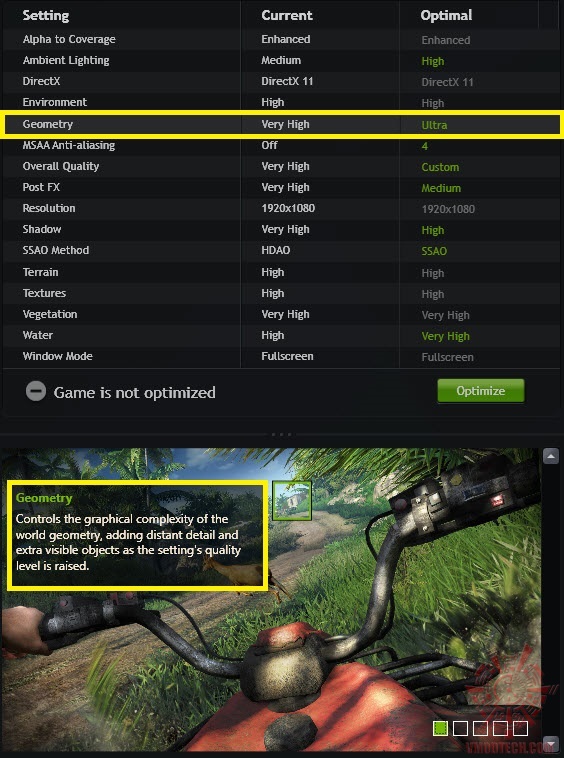
Geometry คือการแสดงรายละเอียดที่ซับซ้อนของภูมิศาสตร์ที่แสดงในเกมส์ ซึ่งค่าการปรับแต่งที่สูงกว่าก็จะสามารถแสดงรายละเอียดให้เราได้เห็นได้มากกว่าแต่นั่นก็อาจจะทำให้การเล่นไม่ราบรื่นหากกราฟฟิกการ์ดและระบบโดยรวมต่ำเกินไป ในกรณีชุดทดสอบนี้ผมเซตไว้ที่ Very High แต่ NGE แนะนำว่าเซตเป็น Ultra ได้
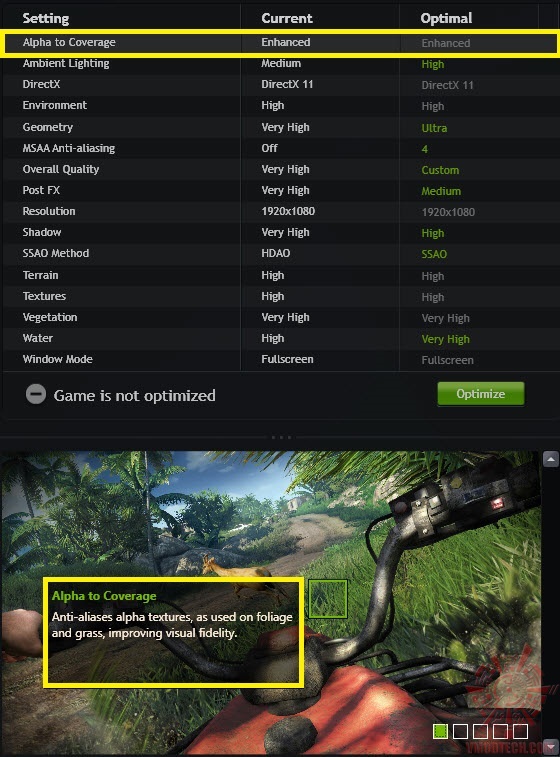
ลองดูอีกซักตัวอย่างครับ Alpha to Coverage มันคือการลบรอยหยักของวัตถุซึ่งจะใช้บนวัตถุพวกใบไม้หรือหญ้า การปรับค่าที่สูงกว่าก็จะทำให้รอยหยักของหญ้านั้นน้อยลงทำให้สมจริงมากขึ้น ค่านี้ผมเซตไว้ที่ Enhanced ซึ่งก็เหมาะสมแล้ว
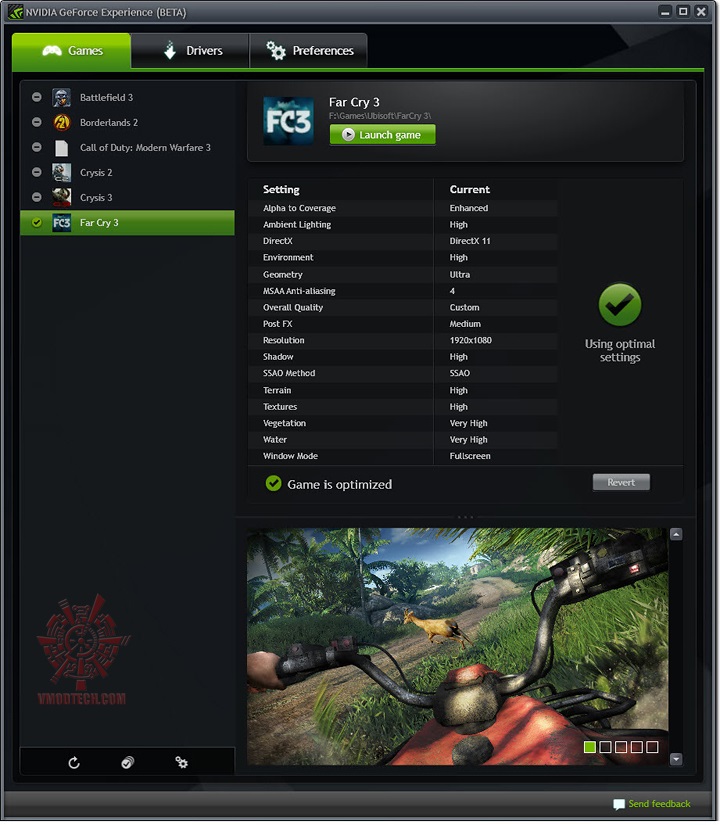
อ่ะ เราลองกด Optimize เลยเพื่อให้ NVIDIA GeForce EXPERIENCE ปรับแต่ตามค่าที่แนะนำ
ด้านซ้ายคือยังไม่ได้ใช้ NGE Optimize ตรง Ambient Lighting นะครับ จะเห็นได้ชัดเจนครับว่าแสงเงาที่เห็นนั้นแตกต่างกันอย่างชัดเจน ระยะต่างๆนั้นก็จะสมจริงขึ้นด้วย
ด้านขวาคือหลังจากได้ Optimize แล้ว รายละเอียดชัดเจนมาก
นี่เป็นอีกภาพเปรียบเทียบรายละเอียดการสะท้อนและการเคลื่อนไหวของน้ำครับ ความแตกต่างนั้นส่งผลให้ประสพการณ์การเล่นเกมส์นั้นต่างไปเลย เล่นสนุกและอินกันภูมิประเทศในเกมส์เยอะเลย
.
.
Conclusion
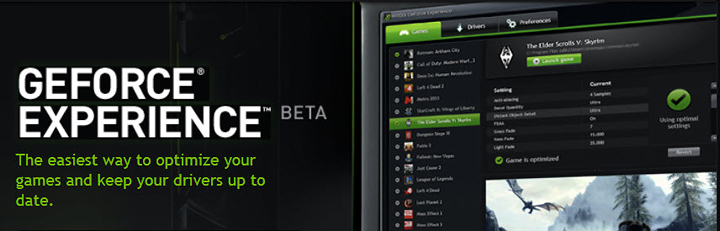
ผมเพิ่งรู้ว่า การปรับแต่งค่าต่างๆในเกมส์ในยุคปัจจุบันนี้มันเป็นเรื่องที่ง่ายมาก ง่ายยังงัยครับ ผมมีคอมพิวเตอร์เครื่องนึงที่ติดตั้งกราฟฟิกการ์ด NVIDIA เอาไว้ ลง Software NVIDIA GeForce EXPERIENCE ไว้ ติดตั้งเกมส์ กด OPTIMIZE แค่นี้เองครับลูกชายผมทำแค่นี้ก็สามารถเล่นเกมส์ได้อย่างราบรื่นด้วยเฟรมเรทที่มากกว่า 30 FPS ภาพกราฟฟิกในเกมส์สวยสดงดงามเท่าที่ประสิทธิภาพชุดจะให้ได้ จากที่เมื่อก่อน เราต้องทดลองปรับค่าโน้นค่านี้ แล้วก็เข้าไปลอง ใช้เวลานานครับกว่าที่เราจะสามารถปรับให้เหมาะสมได้ แล้วถ้าคนที่ประสพการณ์น้อยๆเนี่ย พาลจะเล่นไม่สนุกเผลอๆไม่อยากเล่นเลยด้วยซ้ำ แต่ด้วยเทคโนโลยี Software NVIDIA GeForce EXPERIENCE คุณจะเล่นเกมส์ได้แบบสมบูรณ์แบบเพียงแค่ไม่กี่คลิ๊กเท่านั้น และนอกเหนือจากนั้นแล้ว หาก NVIDIA มี Driver อัพเดทออกมาเมื่อไหร่ เราก็จะรู้ในทันทีเราแค่กดอัพเดทและรีสตาร์ท แค่นี้ครับ คอมพิวเตอร์เราก็จะเล่นเกมส์ด้วยความเพลิดเพลินจาก Driver ที่ได้รับการเอาใจใส่กับเกมส์ใหม่ๆอยู่ตลอดเวลา...
.
.
ขอบคุณที่ติดตาม
CHANE
.
ขอขอบคุณ
NVIDIA
.